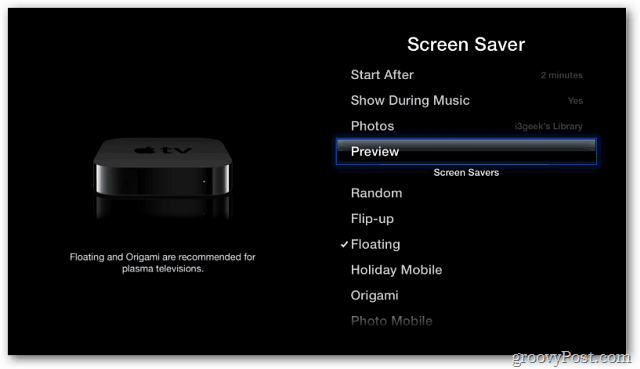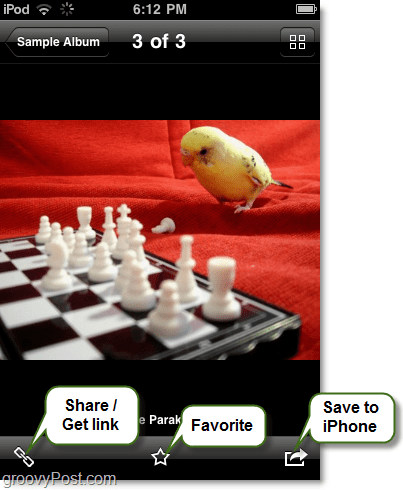Comment exécuter et nettoyer automatiquement plusieurs comptes d'utilisateurs avec CCleaner
Intimité Sécurité Microsoft Performance Ccleaner / / March 16, 2020
Dernière mise à jour le

Si vous utilisez un ordinateur de bureau ou un ordinateur portable et que vous souhaitez vous assurer de ne pas laisser de fichiers temporaires indésirables, CCleaner est un moyen efficace de les nettoyer. Mais, si vous utilisez plus d'un compte sur ledit ordinateur, il peut être difficile de relancer le programme pour chacun - sans oublier qu'il est facile d'oublier. Avec un petit ajustement du registre et un paramètre d'exécution, nous pouvons automatiser le processus de nettoyage à la connexion, vous n'aurez donc plus jamais à vous en soucier!
Étape 1
Cliquez sur le Menu Démarrer Orbe et Typeregedit dans le champ de recherche. presseEntrer, ou Cliquez sur le Regedit lien du programme.
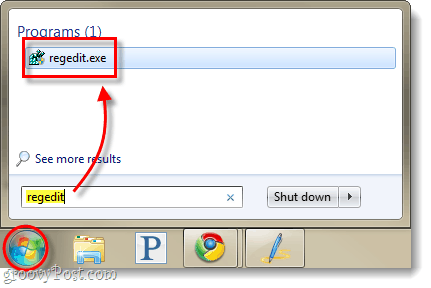
Étape 2
Feuilleter à la clé de registre suivante:
HKEY_LOCAL_MACHINE \ SOFTWARE \ Microsoft \ Windows \ CurrentVersion \ Run
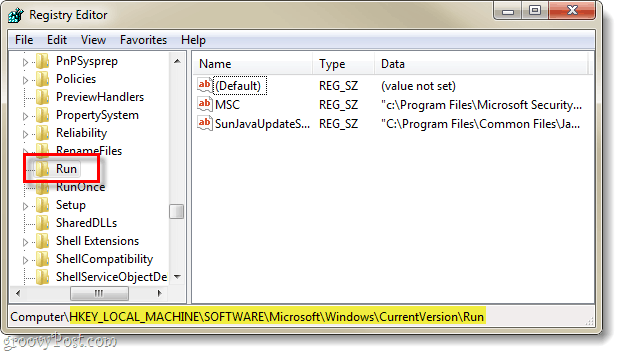
Étape 3
Une fois que vous avez Choisi le Courir clé, Clic-droit n'importe où dans le volet droit et SélectionnerNouveau> Valeur de chaîne.
Nommez la nouvelle chaîne: CCleaner

Étape 4
Maintenant non plus Double-clic ou Clic-droit le CCleaner entrée que nous venons de faire et Modifier il. Dans la zone Données de la valeur Type dans ce qui suit*:
C: \ Program Files \ CCleaner \ CCleaner.exe / auto
*Si vous utilisez 64 bits Windows vous le répertoire devra inclure "Program Files (x86)»À la place de Program Files.
Une fois entré Cliquez sur D'accord.
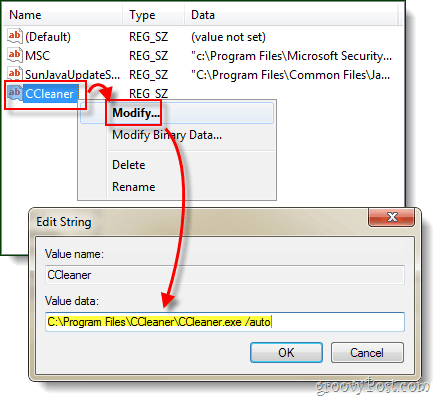
Terminé!
Désormais, chaque fois qu'un compte d'utilisateur se connecte à l'ordinateur, CCleaner démarrera et nettoiera automatiquement tout selon ses options. Personnellement, cela est vraiment utile pour moi car j'ai plusieurs comptes de test sur mes ordinateurs de bureau pour examiner différentes applications logicielles. Je me souviens rarement de vider les fichiers temporaires pour chaque compte, donc je me retrouve avec des tonnes d'espace gaspillé - mais plus depuis!